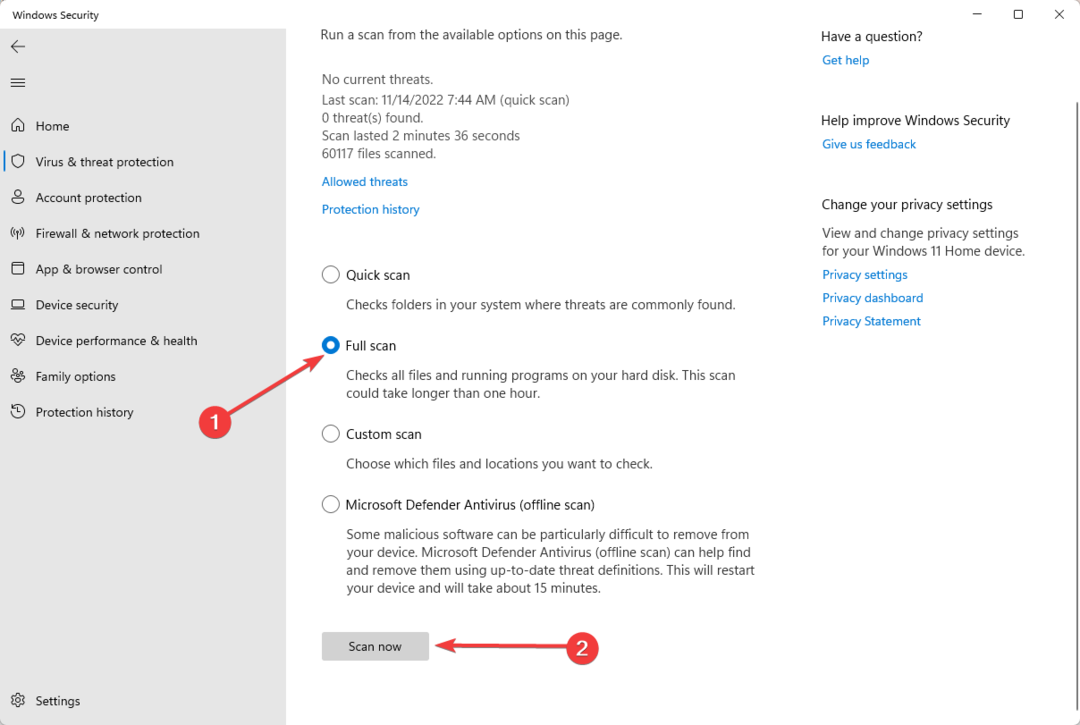Tarkista tietokoneesi ja poista kaikki virukset, jotka ovat saattaneet saastuttaa tiedoston
- Jos käytät aasialaisia kieliä tietokoneellasi, näet Conime.exe-prosessin Task Managerissa.
- Se voidaan poistaa tietokoneeltasi, kunhan et halua aasialaisen kielen tukea tietokoneellesi.
- Voit päästä eroon tiedostosta yksinkertaisesti poistamalla sen sijainnistaan.

XASENNA NAPSAUTTAMALLA LATAA TIEDOSTOA
- Lataa Restoro PC Repair Tool joka tulee Patented Technologiesin mukana (patentti saatavilla tässä).
- Klikkaus Aloita skannaus löytääksesi Windows-ongelmia, jotka voivat aiheuttaa tietokoneongelmia.
- Klikkaus Korjaa kaikki korjataksesi tietokoneesi turvallisuuteen ja suorituskykyyn vaikuttavia ongelmia.
- Restoron on ladannut 0 lukijat tässä kuussa.
Conime.exe on Microsoft järjestelmätiedosto, joka on oletuksena käytössä käynnistyksen yhteydessä. Monet lukijamme ovat ymmällään siitä, mikä on Conime.exe ja pitäisikö heidän poistaa se tietokoneistaan.
Tässä oppaassa jaamme kaikki tiedot Conime.exe-tiedostosta ja kerromme, onko tiedostosta turvallista päästä eroon vai ei. Mennään suoraan asiaan.
Mikä on Conime.exe-tiedosto?
Conime.exe-tiedosto liittyy Microsoft Console IME- tai Input Method Editoriin. Tämä tiedosto löytyy yleensä sijainnista C:\Windows\System32\conime.exe.
Se on laillinen tiedosto, jos se löytyy mainitusta sijainnista. Conime.exe-tiedosto suoritetaan aina, kun teet suorita komentokehote.
Sen avulla käyttäjät voivat kirjoittaa aasialaisia kieliä komentokenttään. Se näkyy myös, kun käyttäjä asentaa ohjelman aasialaisen kielen tuella.
Tiedosto löytyy kaikista Windows-versioista, mukaan lukien Windows XP, Windows Vista, Windows 7 ja 8, Windows 10 ja nyt uusin Windows 11.
Haittaohjelmat tai troijalaiset voivat kuitenkin peittää itsensä nimellä Conime.exe, ja ne löytyvät yleisestä sijainnista. Silloin kannattaa huolestua.
Lisäksi, jos et ole koskaan käyttänyt aasialaisia kieliä tietokoneellasi, Conime.exe-tiedoston esiintyminen Task Managerissa on huolestuttavaa.
Kuinka voin poistaa Conime.exe-tiedoston käytöstä?
- paina Voittaa + R avaimet avataksesi Juosta dialogia.
- Tyyppi intl.cpl ja paina OK.

- Klikkaa Kieliasetukset -painiketta.

- Tunnista jokainen tietokoneellesi asennettu kielipaketti, jossa on Microsoft IME -syöttö. Poista Microsoft IME -syötteen sisältävä kielipaketti.

- Käynnistä tietokoneesi uudelleen, kun kaikki Microsoft IME -kielet on poistettu.
- Avaa alkaa -valikkoa painamalla Voittaa avain.
- Tyyppi komentokehote ja avaa se.
- Avaa sitten Task Manager ja tarkista, voitko paikantaa Conime.exe-tiedoston vai et.
Noudattamalla yllä olevaa menetelmää voit helposti poistaa Conime.exe-tiedoston toimimasta automaattisesti tietokoneellasi ja näkymästä Task Managerissa.
Kuinka poistan Conime.exe-tiedoston tietokoneeltani?
1. Suorita virustarkistus tietokoneellasi
- Avaa alkaa -valikkoa painamalla Voittaa avain.
- Tyyppi Windowsin suojaus ja avaa huipputulos.

- Klikkaa Virus- ja uhkien suojaus.

- Klikkaus Nopea skannaus.

- Odota prosessin valmistumista ja ota korjaukset käyttöön.
- Voit myös valita Skannausasetukset ja valitse Täysi tarkistus perusteellista skannausta varten ja sen jälkeen käynnistä tietokone uudelleen.

Jos tietokoneesi on viruksen tai haittaohjelman saastuttama, se voi luoda kopion Conime.exe-tiedostosta ja toimia taustalla syöden tärkeät tietosi.
Joten jos löydät Conime.exe-tiedoston sen yleisen sijainnin ulkopuolelta, tarkista tietokoneesi nopeasti virusten varalta ja poista se, jos löydät.
Voit myös tarkistaa luettelomme joistakin parhaat virustorjuntatyökalut voit ladata ja suojata tietokoneesi.
2. Poista tiedosto sijainnistaan
- paina Voittaa avain avataksesi alkaa valikosta.
- Tyyppi Tehtävienhallinta ja avaa se.

- Paikantaa Conime.exe käsitellä asiaa.
- Napsauta hiiren kakkospainikkeella Conime.exe-tiedostoa ja valitse Avaa tiedoston sijainti.
- Poista tiedosto sijainnista ja käynnistä tietokone uudelleen.
Jos et halua Conime.exe-tiedoston toimivan taustalla tai näkyvän Task Managerissa, sinun on poistettava tiedosto sen sijainnista. Huomaa, että tätä menetelmää tulee käyttää vain, kun et enää tarvitse Aasian kielen tukea.
- 0x8004def7 Virhe: Tämän OneDrive-kirjautumisongelman korjaaminen
- Tekstitysten muokkaaminen Teams-kokouksissa
Se on meiltä tässä oppaassa. Meillä on opas, joka selittää mikä on Twdsuilaunch.exe ja kuinka voit poistaa sen, jos se on saanut tartunnan.
Myös useat lukijat ovat raportoineet törmännyt McUICnt.exe-virheeseen. Onneksi voit ratkaista ongelman käyttämällä oppaamme ratkaisuja.
Voit vapaasti pudottaa kommentin alla olevaan kommenttiosaan, jos tämä opas auttoi sinua ymmärtämään, mikä on Conime.exe ja kuinka voit poistaa sen tietokoneeltasi.
Onko sinulla edelleen ongelmia? Korjaa ne tällä työkalulla:
Sponsoroitu
Jos yllä olevat neuvot eivät ratkaisseet ongelmaasi, tietokoneessasi saattaa esiintyä syvempiä Windows-ongelmia. Suosittelemme lataamalla tämän tietokoneen korjaustyökalun (arvioitu erinomaiseksi TrustPilot.com-sivustolla) käsitelläksesi niitä helposti. Napsauta asennuksen jälkeen Aloita skannaus -painiketta ja paina sitten Korjaa kaikki.